Bagian ini menjelaskan penggunaan Apigee Connect (Beta) untuk komunikasi antara platform manajemen hybrid dan layanan MART di platform runtime.
Pengantar
Apigee Connect memungkinkan platform pengelolaan hybrid Apigee terhubung dengan aman ke layanan MART di platform runtime tanpa mengharuskan Anda mengekspos endpoint MART di internet. Jika menggunakan Apigee Connect, Anda tidak perlu mengonfigurasi gateway masuk MART dengan alias host dan sertifikat DNS resmi.
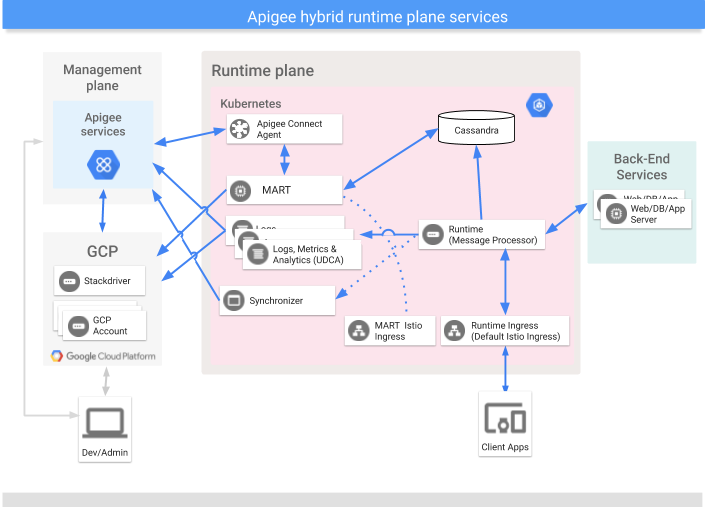
Prasyarat
Apigee hybrid versi 1.2.0 atau yang lebih baru harus diinstal dan dikonfigurasi sebelum menyiapkan Apigee Connect.
- Jika Anda menginstal Apigee hybrid untuk pertama kalinya, ikuti petunjuk penginstalan di dokumentasi Apigee hybrid.
- Jika saat ini Anda menggunakan Apigee hybrid versi 1.1.x, Anda harus mengupgrade penginstalan ke versi 1.2.0 sebelum melanjutkan. Untuk mengetahui langkah-langkah upgrade, lihat Mengupgrade Apigee Hybrid
Menambahkan Apigee Connect ke runtime hybrid
Bagian ini mengasumsikan bahwa Anda telah menginstal atau mengupgrade ke dan mengonfigurasi Apigee hybrid 1.2.0 atau yang lebih baru
Saat Apigee Connect dikonfigurasi dan diaktifkan, ingress MART akan diabaikan: platform pengelolaan hanya terhubung ke MART menggunakan Apigee Connect. Semua traffic MART antara platform runtime hybrid melewati koneksi Apigee Connect yang aman.
Ikuti langkah-langkah berikut untuk mengaktifkan dan menggunakan Apigee Connect dengan Apigee Hybrid:
- Aktifkan Apigee Connect API di
Library API Google Cloud. Anda dapat mengaktifkan API di
konsol Google Cloud (GCP) atau dengan
gcloud. Untuk petunjuk cara mengaktifkan API di konsol Google Cloud, lihat Langkah 3: Mengaktifkan API. Untuk menggunakangcloudguna mengaktifkan API:
$ gcloud config set project YOUR_GCP_PROJECT_ID $ gcloud services enable apigeeconnect.googleapis.com
DenganYOUR_GCP_PROJECT_IDadalah project GCP yang sama dengan project yang diaktifkan Apigee dan organisasi Apigee disediakan untuk Anda. - Tambahkan peran Apigee Connect Agent ke akun layanan MART yang Anda buat
di langkah
Membuat akun layanan dalam petunjuk penginstalan campuran Apigee:
$ gcloud projects add-iam-policy-binding YOUR_GCP_PROJECT_ID --member serviceAccount:YOUR_MART_SERVICE_ACCOUNT_EMAIL --role roles/apigeeconnect.Agent
DenganYOUR_GCP_PROJECT_IDadalah project GCP yang sama dengan project tempat Apigee diaktifkan dan organisasi Apigee disediakan untuk Anda, danYOUR_MART_SERVICE_ACCOUNT_EMAILadalah nama akun layanan MART. Namanya berupa alamat email. Misalnya:apigee-mart@my-project..
Peran Apigee Connect Agent telah ditetapkan dan memiliki izin berikut yang ditetapkan untuknya:
Izin Deskripsi apigeeconnect.endpoints.connectIni adalah izin untuk menyiapkan Agen Apigee Connect. Untuk mengetahui detail tentang cara menetapkan izin akses melalui konsol GCP atau API, lihat:
- Pastikan file kunci akun layanan MART berada di direktori
hybrid_files/service_accounts, seperti yang dijelaskan dalam Membuat akun layanan. - Buka file penggantian dan tambahkan bait berikut. Konfigurasi mengharuskan Anda memberikan
jalur ke kunci akun layanan yang didownload. Kunci harus untuk akun layanan dengan peran
Apigee Connect Agent .
# Apigee Connect Agent connectAgent: enabled: true serviceAccountPath: ./service-accounts/connect_agent_sa_key.json
Tambahkan stanza di bagian judul k8sCluster, misalnya:
k8sCluster: name: your_cluster_name region: your_cluster_region # Apigee Connect Agent connectAgent: enabled: true serviceAccountPath: ./service-accounts/connect_agent_sa_key.json
# Apigee Connect Agent connectAgent: enabled: true replicaCountMin: 3 serviceAccountPath: ./service-accounts/connect_agent_sa_key.json - Temukan kunci akun layanan dengan peran Apigee Organization Admin yang Anda download saat pertama kali menginstal Apigee hybrid seperti yang dijelaskan di bagian Mengaktifkan akses sinkronisasi. Anda memerlukan kunci ini untuk membuat token yang diperlukan guna melakukan panggilan API seperti yang dijelaskan di bawah.
- Jalankan kedua perintah ini untuk mendapatkan token:
$ export GOOGLE_APPLICATION_CREDENTIALS=org-admin-service-account-file $ export TOKEN=$(gcloud auth application-default print-access-token)
Dengan org-admin-service-account-file adalah jalur di sistem Anda ke kunci akun layanan yang Anda download dengan peran Apigee Organization Admin. - Panggil Apigee API berikut untuk mengaktifkan Apigee Connect bagi organisasi Anda:
curl -v -X PUT \ https://apigee.googleapis.com/v1/organizations/your_org_name \ -H "Content-Type: application/json" \ -H "Authorization: Bearer $TOKEN" \ -d '{ "name" : "your_org_name", "properties" : { "property" : [ { "name" : "features.hybrid.enabled", "value" : "true" }, { "name" : "features.mart.connect.enabled", "value" : "true" } ] } }'
- Mulai Agen Apigee Connect di cluster:
$ $APIGEECTL_HOME/apigeectl apply -f your_overrides_file.yaml -c connect-agent
- Periksa log Agen Apigee Connect. Jika tidak ada error yang dilaporkan, upgrade berhasil:
$ kubectl logs -n namespace apigee-connect-agent-pod-name
Agen Connect Apigee melaporkan kategori log berikut:
Untuk mendapatkan bantuan terkait cara melihat log audit di Apigee hybrid, lihat Informasi logging audit.Kategori log audit Operasi DATA_READ ConnectionService.ListConnectionsDATA_WRITE Tether.Egress - Uji penginstalan.
mart: hostAlias: "mart.apigee-hybrid-docs.net" serviceAccountPath: ./service-accounts/example-project-apigee-mart.json sslCertPath: ./certs/fullchain.pem sslKeyPath: ./certs/privkey.key
Dengan upgrade ini, platform runtime hybrid berkomunikasi dengan platform pengelolaan melalui Apigee Connect.
Lihat juga: Menghapus Apigee Connect.
Menguji penginstalan
- Buka UI Apigee Hybrid.
- Pastikan aplikasi Developer dan Developer yang Anda buat sebelumnya ada di UI. Karena entitas ini dikueri dari server MART, entitas tersebut hanya akan ada jika komunikasi antara bidang pengelolaan dan runtime dikonfigurasi dengan benar.
- Untuk memastikan permintaan melalui Apigee Connect dan bukan melalui ingress MART, periksa log server MART. Anda akan melihat entri untuk agen Apigee Connect bernama
apigee-connect-agent-1.0:
$ kubectl logs -n apigee apigee-mart-orgname-rc101-q72tl -c apigee-mart | grep connect
Misalnya:
"2019-12-11 04:59:52,321 org: env: target: action: context-id: mode: pool-1-thread-1 INFO MART_AUDITLOG - MartAuditListener.eventOccurred() : Type:Audit edge-gaambo-controlplane@ 1576040392317 /v1/organizations/apigee-connect-hybrid-prod/developers/ count=100&expand=true&startKey=4ee9e8f7-12b2-4cde-bf10-32d991469876 200 GET apigee-connect-hybrid-prod 10.40.11.3 10.40.0.5 apigee-connect-agent-1.0 null"
- Di UI campuran, buat produk API, developer, dan aplikasi developer. Kemudian, periksa log layanan MART
untuk memastikan entri log mengonfirmasi bahwa entitas dikirim ke platform runtime. Misalnya,
entri log berikut menunjukkan bahwa produk API bernama
foo-productditerima:
$ kubectl logs -n apigee apigee-mart-orgname-rc101-q72tl -c apigee-mart
2019-12-16 22:15:29,572 org: env: target: action: context-id: mode: pool-1-thread-1 INFO MART_AUDITLOG - MartAuditListener.eventOccurred() : Type:Audit edge-gaambo-controlplane@ 1576534529566 /v1/organizations/myorg/apiproducts/foo-product/ -NA- 201 CREATE myorg 10.16.1.61 10.16.1.64 apigee-connect-agent-1.0 null 2019-12-16 22:15:30,412 org: env: target: action: context-id: mode: pool-1-thread-1 INFO MART_AUDITLOG - MartAuditListener.eventOccurred() : Type:Audit edge-gaambo-controlplane@ 1576534530407 /v1/organizations/myorg/apps/ apiProduct=foo-product&expand=false 200 GET myorg 10.16.1.61 10.16.1.64 apigee-connect-agent-1.0 null
- Coba buat dan deploy proxy baru, seperti yang dijelaskan dalam Membuat dan men-deploy proxy.
- Konfigurasikan proxy Anda dengan verifikasi kunci API dengan mengikuti langkah-langkah di Mengamankan proxy API dengan mewajibkan kunci API. Runtime mendapatkan data yang diperlukan untuk memvalidasi kunci API dari platform pengelolaan melalui Apigee Connect; oleh karena itu, jika verifikasi kunci API berfungsi, Anda akan tahu bahwa Apigee Connect berfungsi dengan baik. Anda juga dapat memeriksa log Apigee Connect untuk melihat laporan transfer data.
Menghapus Apigee Connect
Jika Anda menghapus deployment Apigee Connect, status pod dapat tetap dalam status "Terminating" hingga tujuh menit. Waktu ini sudah diperkirakan. Agen Apigee Connect menunggu koneksi yang ada berakhir masa berlakunya, bukan menghentikannya secara tiba-tiba. Penundaan ini memastikan bahwa permintaan yang sedang dalam proses tidak hilang.

